時間:2016-12-27 來源:互聯網 瀏覽量:
win10電腦右下角時鍾圖標不見了的解決方法 win10顯示時鍾時間消失怎麼辦。我們在使用電腦的時候,經常會遇到很多的電腦問題這都是不可避免的。當我們的Win10係統右下角的時間圖標不見了,那麼win10電腦時鍾圖不見了怎麼修複?且看以下教程。
win10電腦時鍾圖不見了的解決方法:
1:顯示不到時鍾圖標。
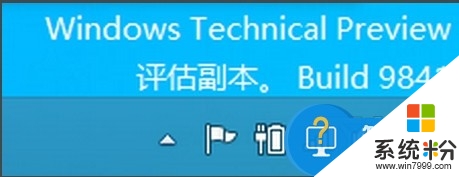
2:在Win10係統任務欄的空白處點擊右鍵,然後選擇“屬性”。
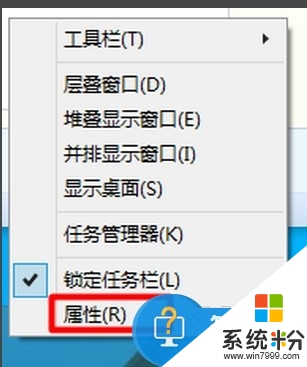
3:在“任務欄和開始菜單”屬性窗口中我們單擊“自定義”按鈕。
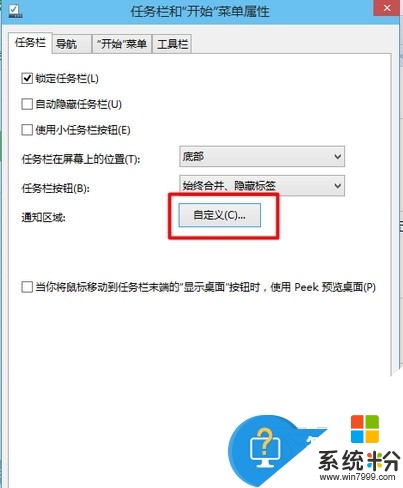
4:很多人在這裏是不是找不到時鍾的圖標,其實還要往下麵繼續點,點擊“打開或關閉係統圖標”。
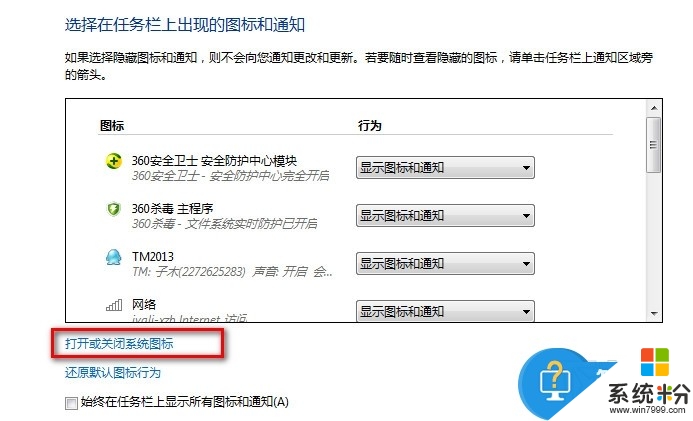
5:點擊“時鍾”打開。記得點擊確定。
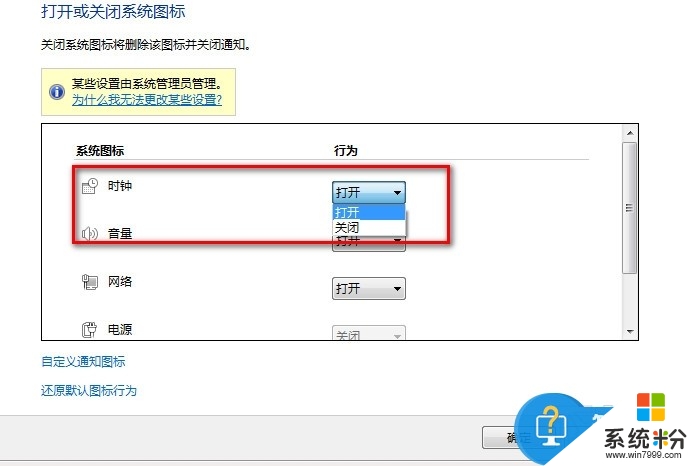
6:電腦的右下角就可以看到了。
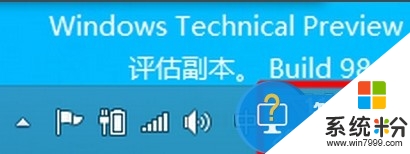
關於【win10電腦時鍾圖不見了怎麼修複】現在大家應該都了解處理方法了吧?覺得該教程有用戶的話,建議收藏,或者想自己u盤裝係統的話,可以上u教授看看安裝的教程。